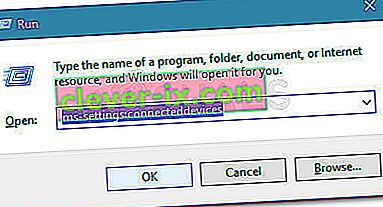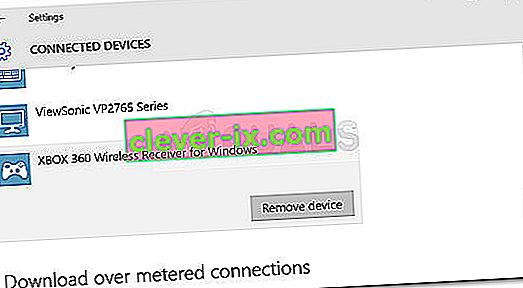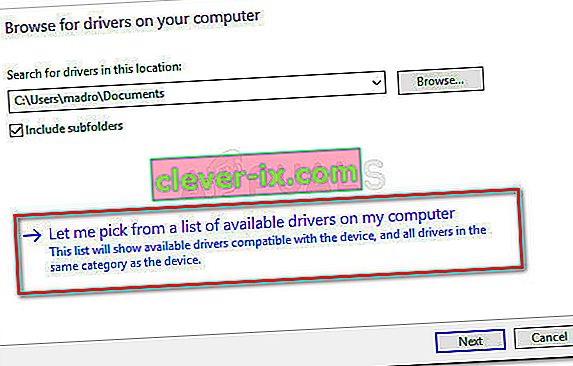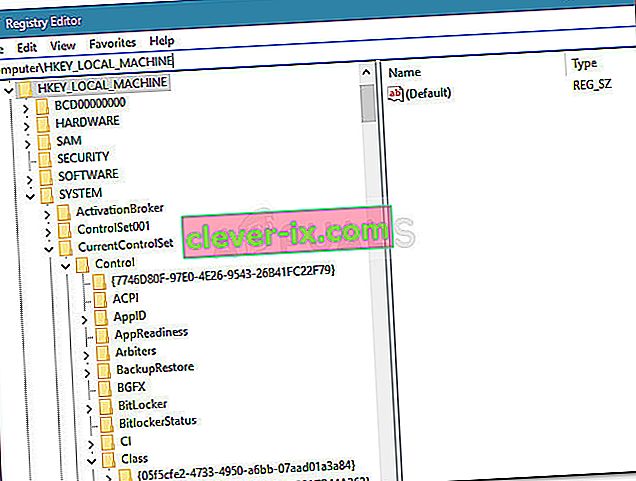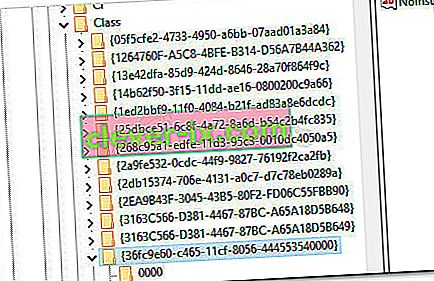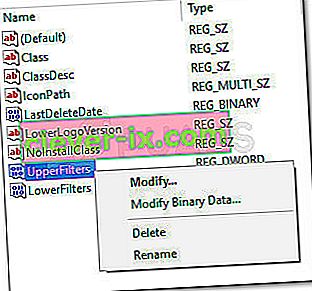Nekateri uporabniki so se na nas obrnili z vprašanji, potem ko so njihovi krmilniki Xbox (Xbox 360 ali Xbox One) nenadoma prenehali delovati v sistemih Windows 10, Windows 8.1 in Windows 7. Najbolj prizadeti uporabniki poročajo, da je naprava znotraj upravitelja naprav označena z rumenim klicajem .
Dvoklik na napravo in ogled stanja naprave (na zavihku Splošno ) bo pokazal naslednje sporočilo o napaki:
»Naprava se ne more zagnati (koda 10). Za dokončanje API-ja ni dovolj sistemskih virov. "
Opomba: O tem običajno poročajo uporabniki, ki brezžični krmilnik Xbox 360 povežejo prek USB ključa.
Razlogi, zakaj ni dovolj sistemskih virov za dokončanje napake Api
Po preučitvi težave in pregledu različnih poročil uporabnikov smo sestavili seznam primerov, v katerih lahko pride do te napake:
- Gonilnik naprave se je pokvaril - poroča se, da se to običajno zgodi po posodobitvi sistema Windows ali če se je sistem pred kratkim prebudil iz stanja mirovanja.
- UpperFilters in LowerFilters sta poškodovana - to sta dve vrednosti registra, ki se lahko poškodujeta in povzročita kodo 10. Za korake v zvezi z njimi glejte 3. metodo .
- Datoteke iz gonilnika krmilnika so poškodovane - posodobitev sistema Windows ali vmešavanje tretjih oseb lahko sproži napako krmilnika Xbox.
- Sprednji USB ne more podpirati povpraševanja - to se običajno zgodi pri krmilnikih, ki so priključeni na sprednji USB (prek USB ključa). Običajno sprednja vrata USB nimajo enakega napajanja in pri nekaterih napravah morda ne bodo delovala pravilno.
Kako odpraviti napako; Obstaja premalo sistemskih virov za dokončanje napake Api
Če se trudite odpraviti isto sporočilo o napaki, vam bo ta članek ponudil seznam učinkovitih korakov za odpravljanje težav. Spodaj je seznam metod, ki so jih drugi uporabniki v podobni situaciji uporabili za odpravo težave.
Za najboljše rezultate upoštevajte metode v vrstnem redu, kot so predstavljene. Začnite s prvim morebitnim popravkom in se spustite navzdol, dokler ne odkrijete popravka, ki bo učinkovito uporabil različico sistema Windows, da bo prepoznala krmilnik Xbox. Začnimo!
1. način: Odklopite napravo in jo odstranite iz zaslona Naprave
Nekaterim uporabnikom, ki se spopadajo z isto težavo, je uspelo Windows prisiliti, da znova prepozna krmilnik, tako da je odklopil napravo in uporabil zaslon Naprave, da bi prisilil Windows, da znova zažene gonilnik, ki ustvarja težavo.
Če napako preprosto povzroči slabo nameščen gonilnik ali začasna napaka, bo težavo odpravil ponovni zagon povezave naprave. Tukaj morate storiti naslednje:
- Najprej najprej odklopite krmilnik Xbox, tako da fizično odklopite kabel USB. Če uporabljate brezžični ključ, odklopite USB ključek.
- Ko je naprava izključena, pritisnite tipko Windows + R, da se odpre polje za zagon. Nato vnesite ali prilepite » ms-settings: connecteddevices « in pritisnite Enter, da odprete zavihek Devices v aplikaciji Settings .
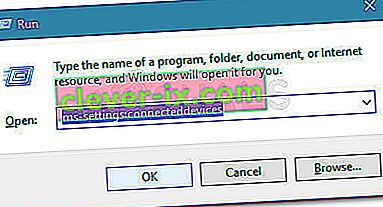
- Na zavihku Naprave se pomaknite navzdol do Druge naprave , kliknite krmilnik Xbox in kliknite Odstrani napravo .
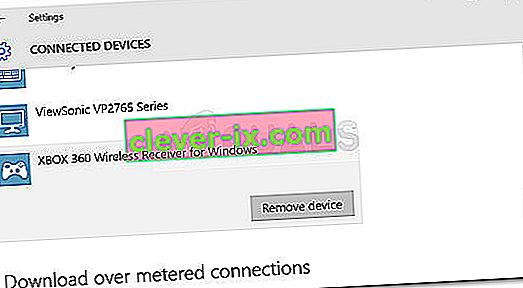
- Ko odstranite napravo, zaprite zavihek Naprave in znova zaženite računalnik. Ko je naslednji zagon končan, znova priključite krmilnik Xbox in potrpežljivo počakajte, da se namestitev konča.
- Preverite, ali krmilnik zdaj pravilno deluje.
Če vaš krmilnik Xbox še vedno prikazuje, da za dokončanje napake API obstaja premalo sistemskih virov , nadaljujte z naslednjo metodo spodaj.
2. način: zamenjajte gonilnik krmilnika z lokalno predpomnjeno različico
Če ponovna vzpostavitev povezave ni delovala, poglejmo, ali boste imeli več sreče, tako da trenutno nameščeni gonilnik Xbox Controller zamenjate z lokalno shranjeno kopijo.
Opomba: Upoštevajte, da je ta metoda uporabna samo za tiste, ki imate težave s krmilnikom Xbox 360.
Nekaterim uporabnikom, ki se znajdejo v podobnem položaju, je uspelo znova vzpostaviti normalno delovanje svojih krmilnikov Xbox 360, tako da so z Upraviteljem naprav posodobili neidentificirano napravo z gonilnikom različice Xbox 360 Wireless Receiver for Windows, ki je lokalno shranjen. Tu je kratek vodnik, kako to storiti:
- Pritisnite tipko Windows + R, da odprete polje za zagon . Nato vnesite » devmgmt.msc « in pritisnite Enter, da odprete Device Manager . Če vas UAC (nadzor uporabniškega računa) pozove , sprejmite s klikom na Da .

- Znotraj upravitelja naprav z desno miškino tipko kliknite gonilnik krmilnika Xbox (naj bo naveden kot neznana naprava ) in izberite Lastnosti .
- Na zaslonu z lastnostmi naprave pojdite na zavihek Gonilnik in kliknite gumb Posodobi gonilnik .
- Na naslednjem zaslonu kliknite Brskaj po mojem računalniku za programsko opremo gonilnikov in nato na seznamu razpoložljivih gonilnikov v računalniku kliknite Izberi .
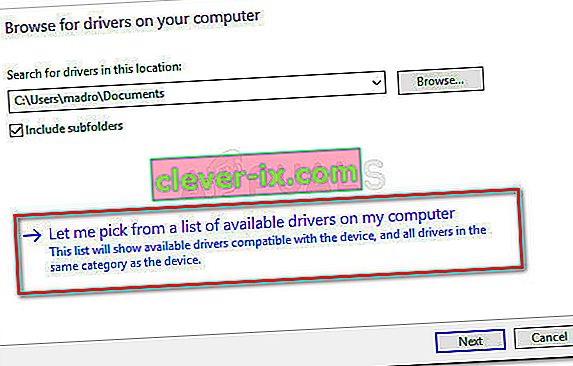
- Nato izberite Windows Common Controller za razred Windows in nato izberite Brezžični sprejemnik Xbox 360 za različico Windows: 2.1.0.1349
- V posodobitvi opozorila o gonilnikih kliknite Da, da namestite zastarelo različico gonilnika.
- Ko je nameščena starejša različica gonilnika, znova zaženite računalnik in preverite, ali je bila težava odpravljena ob naslednjem zagonu.
Če se težava še vedno pojavlja in vam ni dovoljeno uporabljati krmilnika Xbox 360, nadaljujte z naslednjo metodo spodaj.
3. način: Uporabite primarna vrata 2.0 USB
Če krmilnik Xbox povežete prek sprednjega USB-ja, ga poskusite povezati z enim od vrat USB, ki so na zadnji strani. Sprednja vrata USB se obravnavajo kot AUX in v primeru, da se vaš sistem trudi slediti porabi energije, vrata USB spredaj ne bodo imela prednosti. To lahko privede do situacij, ko nekatere naprave ne bodo delovale pravilno, ker sprednja vrata ne morejo podpirati povpraševanja.
Ta poseben scenarij je še posebej pogost pri uporabnikih, ki krmilnik Xbox povežejo s ključem USB. Če ta scenarij velja za vas, preprosto premaknite povezavo USB v zadnja vrata USB. Če imate vrata USB 2.0 in USB 3.0, obvezno preklopite povezavo na vrata USB 2.0. Na koncu znova zaženite računalnik in preverite, ali je težava odpravljena.
Če še vedno naletite na isto težavo, nadaljujte z naslednjo metodo spodaj.
4. način: Brisanje vrednosti registra UpperFilters in LowerFilters
Glede na različna poročila uporabnikov sta UpperFilters in LowerFilters dve vrednosti registra, ki lahko zrušijo široko paleto naprav, ki so povezane prek vrat USB.
Nekateri uporabniki v podobni situaciji poročajo, da je bila težava odpravljena, potem ko so z urejevalnikom registra izbrisali ti dve vrednosti registra, zaradi česar je Windows moral ustvariti nove.
Sledite spodnjim navodilom, da odstranite vrednosti registra UpperFilters in LowerFilters prek urejevalnika registra, da odpravite pomanjkanje sistemskih virov za dokončanje napake API :
Opomba: Ti koraki bi morali veljati ne glede na to, katero različico sistema Windows uporabljate.
- Pritisnite tipko Windows + R, da odprete novo polje Zaženi. Nato vnesite » regedit « in pritisnite Enter, da odprete urejevalnik registra . Če vas UAC (Nadzor uporabniškega računa) pozove , izberite Da .

- Znotraj urejevalnika registra se z levim podoknom pomaknite na naslednje mesto:
HKEY_LOCAL_MACHINE \ SYSTEM \ CurrentControlSet \ Control \ Class
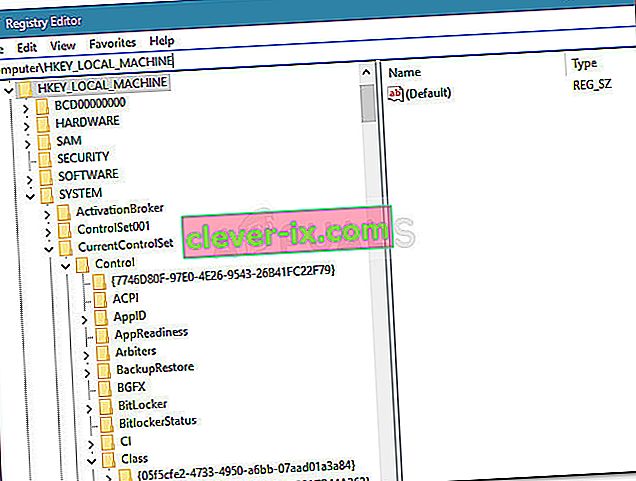
- V tem podključu razreda je vsak 32-mestni podključ popolnoma edinstven in ustreza določeni strojni opremi v upravitelju naprav. Za rešitev težave, povezane z krmilnikom Xbox, bomo potrebovali GUID razreda USB, ki je 36FC9E60-C465-11CF-8056-444553540000.
- Dvokliknite 36FC9E60-C465-11CF-8056-444553540000 (krmilniki in zvezdišča gostitelja USB) v podključu Class .
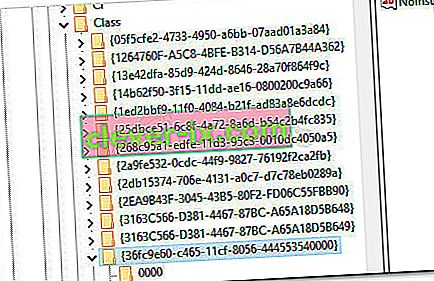
- Če v levem podoknu izberete pravi razred , se pomaknite na desno, z desno miškino tipko kliknite UpperFilters in izberite Delete . Nato ponovite isti postopek s tipko LowerFilters .
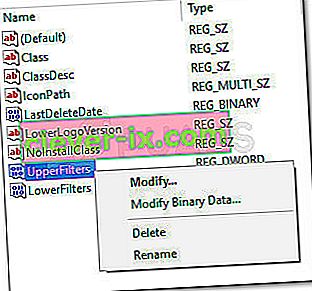
- Ko sta obe tipki izbrisani, zaprite urejevalnik registra in znova zaženite računalnik. Ob naslednjem zagonu preverite, ali je težava odpravljena in ali lahko uporabljate krmilnik Xbox.